Countif函数实例应用教程(真假空)
Excel统计函数COUNTIF的用法及实例

Excel统计函数COUNTIF的用法及实例一:首先介绍COUNTIF函数的用法英文通用格式是:COUNTIF(range,criteria)中文通用格式是:COUNTIF(数据区域,条件表达式)1、返加包含值12的单元格数量=COUNTIF(range,12)2、返回包含负值的单元格数量=COUNTIF(range,"<0")3、返回不等于0的单元格数量=COUNTIF(range,"<>0")4、返回大于5的单元格数量=COUNTIF(range,">5")5、返回等于单元格A1中内容的单元格数量=COUNTIF(range,A1)6、返回大于单元格A1中内容的单元格数量=COUNTIF(range,“>”&A1)7、返回包含文本内容的单元格数量=COUNTIF(range,“*”)8、返回包含三个字符内容的单元格数量=COUNITF(range,“???”)9、返回包含单词"GOOD"(不分大小写)内容的单元格数量=COUNTIF(range,“GOOD”)10、返回在文本中任何位置包含单词"GOOD"字符内容的单元格数量=COUNTIF(range,“*GOOD*”)11、返回包含以单词"AB"(不分大小写)开头内容的单元格数量=COUNTIF(range,“AB*”)12、返回包含当前日期的单元格数量=COUNTIF(range,TODAY())13、返回大于平均值的单元格数量=COUNTIF(range,">"&AVERAGE(DATA))14、返回平均值上面超过三个标准误差的值的单元格数量=COUNTIF(range,“>"&AVERAGE(DATA)+STDEV(DATA)*3)15、返回包含值为或-3的单元格数量=COUNTIF(range,3)+COUNIF(DATA,-3)16、返回包含值;逻辑值为TRUE的单元格数量=COUNTIF(range,TRUE)二:COUNTIF函数应用举例假设存在如下图的学生成绩表,现在,让我们一起来使用COUNTIF函数进行统计,下面统计的是不及格的人数!如下图,首先,选择F列中的F3单元格,之后,在其上方fx函数输入区域,直接输入=COUNTIF(E3:E55,“<60“),之后按回车键确认,这样,就得到不及格的人数了!=COUNTIF(E3:E55,“<60“)分析:E3:E55代表统计的数据区域是E3到E55,“<60“统计的条件是成绩小于60;知识扩展:“<60“改为:“<80“是什么意思呢?表示的是,统计分数小于80的人数;“<60“改为“>60“是什么意思呢?表示的是:统计及格的人数!英文通用格式是:COUNTIF(range,criteria)中文通用格式是:COUNTIF(数据区域,条件表达式)上述格式中,数据区域和条件表达式,可根据需要自行构造,灵活性非常大;COUNTIF发表评论(0)编辑词条目录∙•语法∙•求各种类型单元格的个数语法编辑本段回目录COUNTIF统计某一区域中符合条件的单元格数目。
Countif函数实例应用教程(真假空)
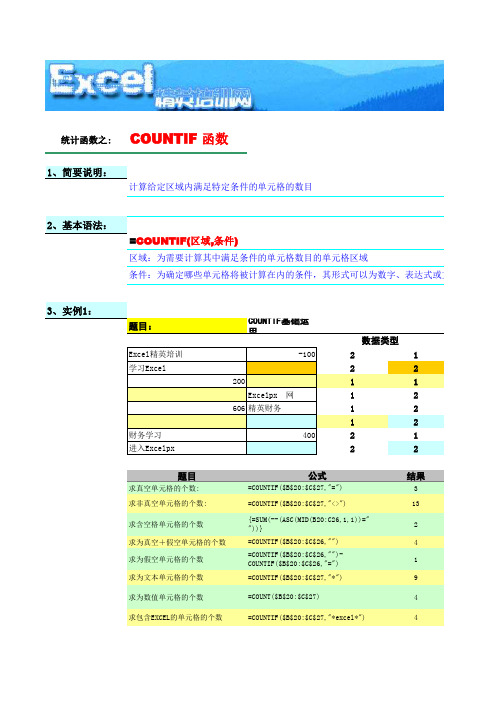
统计函数之:1、简要说明:2、基本语法:3、实例1:题目:COUNTIF基础运用Excel精英培训-10021学习Excel 2220011Excelpx 网12606精英财务1212财务学习40021进入Excelpx 22题目结果求真空单元格的个数:3求非真空单元格的个数:13求含空格单元格的个数2求为真空+假空单元格的个数4求为假空单元格的个数1求为文本单元格的个数9求为数值单元格的个数4求包含EXCEL的单元格的个数4数据类型=COUNTIF($B$20:$C$27,"="){=SUM(--(ASC(MID(B20:C26,1,1))=""))}=COUNT($B$20:$C$27)=COUNTIF($B$20:$C$27,"<>")=COUNTIF($B$20:$C$26,"")=COUNTIF($B$20:$C$26,"")-COUNTIF($B$20:$C$26,"=")=COUNTIF($B$20:$C$27,"*")=COUNTIF($B$20:$C$27,"*excel*")计算给定区域内满足特定条件的单元格的数目COUNTIF 函数=COUNTIF(区域,条件)区域:为需要计算其中满足条件的单元格数目的单元格区域条件:为确定哪些单元格将被计算在内的条件,其形式可以为数字、表达式或文本公式求以EXCEL打头的单元格的个数2求第三位是EXCEL的单元格的个数1求大于等于200的单元格的数3求大于-100且小于606的单元格的数3求大于-100且小于606的单元格的数2EXCELPX EXCEL精英培训网EXCELPX EXCELEXCEL精英培训网EXCELPXEXCEL精英培训网EXCEL=SUM(COUNTIF($B$20:$C$27,">"&{-100,606})*{1,-1})=SUM(COUNTIF($B$20:$C$27,{">-100",">=606"})*{1,-1})=COUNTIF($B$20:$C$27,">="&200)=COUNTIF($B$20:$C$27,"??excel")=COUNTIF($B$20:$C$27,"excel*")a21312a214111a21412a21413a21414a21415a21512a21513a21514简要说明:5、实例4:题目:利用countif()列出不重复的值(数据为延用“实例3”的数据公式:INDEX($B$69:$B$87,MATCH(,COUNTIF(B$94:B94,$B$69:$B$87结果:a2111a2112a2151a2122a2123a2131a2141处理错误值处理错误值简要说明:编写后记:COUNTIF(B$69:B69,B69)中,B$69:B69固定首行的变首次计数的值本例利用INDEX、MATCH和COUNTIF相结合,获取数综合的运用,对于公式的理解需要一定的函数基础。
Excel专家教你countif函数的使用方法-countif函数教程

Excel专家教你countif函数的使用方法-countif函数教程Excel专家教你countif函数的使用方法-countif函数教程导语:小编为帮助让大家更好地了解、掌握Countif函数便用方法,现罗列一些实例如下,希望能够帮助大家更好地使用Countif函数。
一、求各种类型单元格的个数(1) 求真空单元格单个数: =COUNTIF(data,"=")(2) 真空+假空单元格个数: =COUNTIF(data,"") 相当于countblank()函数(3) 非真空单元格个数: =COUNTIF(data,"<>") 相当于counta()函数(4) 文本型单元格个数: =COUNTIF(data,"*") 假空单元格也是文本型单元格(5) 区域内所有单元格个数: =COUNTIF(data,"<>""")(6) 逻辑值为TRUE的`单元格数量 =COUNTIF(data,TRUE)小说明:EXCEL单元格内数据主要有以下几类:数值型,文本型,逻辑型,错误值型。
其中时间类型也是一种特殊的数值。
文本类型的数字是文本型。
空单元格:指什么内容也没有的单元格,姑且称之为真空。
假空单元格:指0字符的空文本,一般是由网上下载来的或公式得来的,姑且称之为假空。
date指单元格区域,该参数不能是数组二、求><=某个值的单元格个数(1) 大于50 =COUNTIF(data,">50")(2) 等于50 =COUNTIF(data,50)(3) 小于50 =COUNTIF(data,"<50")(4) 大于或等于50 =COUNTIF(data,">=50")(5) 小于或等于50 =COUNTIF(data,"<=50") ¬(6) 大于E5单元格的值 =COUNTIF(data,">"&$E$5)(7) 等于E5单元格的值 =COUNTIF(data,$E$5)(8) 小于E5单元格的值 =COUNTIF(data,"<"&$E$5)(9) 大于或等于E5单元格的值 =COUNTIF(data,">="&$E$5)(10) 小于或等于E5单元格的值 =COUNTIF(data,"<="&$E$5)三、等于或包含某N个特定字符的单元格个数(1) 两个字符 =COUNTIF(data,"??")(2) 两个字符并且第2个是B =COUNTIF(data,"?B")(3) 包含B =COUNTIF(data,"*B*")(4) 第2个字符是B =COUNTIF(data,"?B*")(5) 等于“你好” =COUNTIF(data,"你好")(6) 包含D3单元格的内容 =COUNTIF(data,"*"&D3&"*")(7) 第2字是D3单元格的内容 =COUNTIF(data,"?"&D3&"*")注:countif()函数对英文字母不区分大小写,通配符只对文本有效四、两个条件求个数(1) >10并且<=15 =SUM(COUNTIF(data,">"&{10,15})*{1,-1})(2) >=10并且<15 =SUM(COUNTIF(data,">="&{10,15})*{1,-1})(3) >=10并且<=15 =SUM(COUNTIF(data,{">=10",">15"})*{1,-1})(4) >10并且<15 =SUM(COUNTIF(data,{">10",">=15"})*{1,-1})注:一般多条件计数使用SUMPRODUCT函数,以上方法较少使用,仅供参考。
COUNTIF函数应用技巧

COUNTIF函数应用技巧COUNTIF函数主要目的是用于统计某个区域中,满足给定条件的单元格的个数。
一、COUNTIF函数的基本用法:1、条件为“常量”的情况:下列例子中,将统计“部门”属于“财务部”的人数:如上图中,COUNTIF的参数是:2、条件可以为表达式:计算工资“>=1500”的人数有多少,公式如下。
3、表达式中调用单元格引用或使用函数COUNTIF(C2:C8,">="&D11),这里如果把D11放到引号里面,意味着强制把“D11”变成了文本。
公式的真实意思就变成了:求C2:C8区域中,值为”>=D11”的单元格的数量了。
由此,也可以由公式或函数产生比较数值,如下:4、使用通配符COUNTIF函数条件可以包含通配符“*”或“?”*代表任意多个任意字符代表一个任意字符二、应用案例:1、不允许输入重复值下图为某电商公司的商品价格清单,要求商品代码必须是唯一。
则使用鼠标单击“A”,选择第A列。
然后单击”数据“选项卡,在”数据工具“分组里找到”数据验证“,单击后选择“数据验证”。
“验证条件”选择允许“自定义”,公式如下图。
2、核对两个工作表的数据如图,核对B表的哪些数据在A表中出现过,在此我们添加一个“辅助列”。
使用Countif的原理,即统计B表中的每个产品名称在A表中出现的个数,如果不等于0,则表明共同存在,等于0则表明不存在。
输入如下公式后复制公式到B列其他单元格,得出如下结果:此例中,我们发现为“1”的即为共同存在(或相同)的数据。
思考题:长按二维码加入Office职场训练马上升级为高逼格办公达人一份耕耘,一份收获好知识乐分享。
countif函数的使用方法及实例
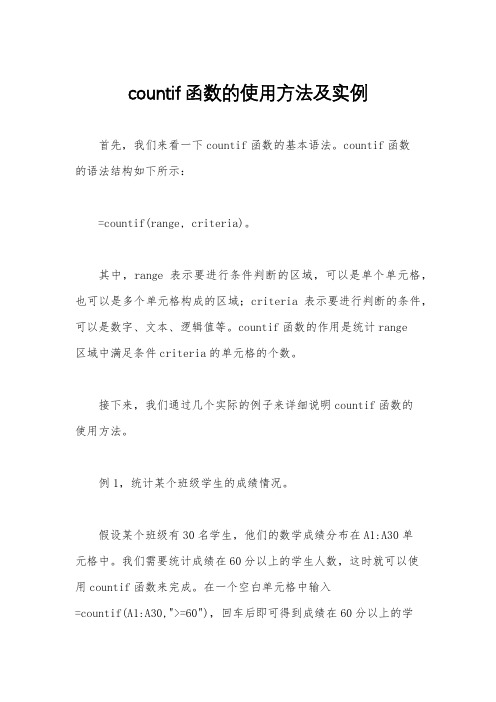
countif函数的使用方法及实例首先,我们来看一下countif函数的基本语法。
countif函数的语法结构如下所示:=countif(range, criteria)。
其中,range表示要进行条件判断的区域,可以是单个单元格,也可以是多个单元格构成的区域;criteria表示要进行判断的条件,可以是数字、文本、逻辑值等。
countif函数的作用是统计range区域中满足条件criteria的单元格的个数。
接下来,我们通过几个实际的例子来详细说明countif函数的使用方法。
例1,统计某个班级学生的成绩情况。
假设某个班级有30名学生,他们的数学成绩分布在A1:A30单元格中。
我们需要统计成绩在60分以上的学生人数,这时就可以使用countif函数来完成。
在一个空白单元格中输入=countif(A1:A30,">=60"),回车后即可得到成绩在60分以上的学生人数。
例2,统计某个产品的销售情况。
假设某个公司有5名销售人员,他们的销售额分布在B1:B5单元格中。
我们需要统计销售额在5000元以上的销售人员数量,同样可以使用countif函数来实现。
在一个空白单元格中输入=countif(B1:B5,">=5000"),回车后即可得到销售额在5000元以上的销售人员数量。
例3,统计某个地区的天气情况。
假设某个地区有7天的天气情况分布在C1:C7单元格中,我们需要统计晴天的天数。
同样可以使用countif函数来完成。
在一个空白单元格中输入=countif(C1:C7,"晴"),回车后即可得到晴天的天数。
通过以上几个实例,我们可以看到countif函数的灵活性和实用性。
在实际工作中,我们还可以结合其他函数,如sum、average 等,进一步对统计结果进行分析和处理,从而更好地应用countif 函数。
总结一下,countif函数是Excel中一个非常实用的统计函数,它能够帮助我们快速有效地对数据进行分类统计。
Excel教程:countif函数的使用方法和工作案例

Excel教程:countif函数的使用方法和工作案例
countif函数,是Excel中非常常用的函数,不知道您平时工作中,会用到吗?今天给大家分享一个工作案例,通过案例来学习函数,会更加实用。
下面的Excel表格,A列记录了每层楼的房间房号,第1位数字就是房间的楼层。
比如502-K2,第1位是5,表示这个房间在5楼。
请在E列输入公式,统计每层楼的房间数量有多少。
E2单元格公式:=COUNTIF(A:A,D2&"*")公式解释:COUNTIF函数主要用于统计满足某个条件的单元格的数量,用法为:COUNTIF(统计区域,指定的条件)Excel函数中的通配符有两个,分别是*(星号)和?(英文状态的问号)。
星号代表1个或多个字符串,不限字符个数;问号仅能代表1个字符。
结合案例来看,5楼的房间号,第一个字必定为“5”,但后面的字符串不确定,因此用*(星号)来表示“5”后面的所有字符。
今天的题目,主要就是学习了关于COUNTIF+通配符的用法。
今天的Excel技巧就分享到此,最后给大家推荐一套实用的Excel 技巧课程。
全套Excel办公技能助力职场升级!
让你在职场中实现逆风翻盘!
原价99元,
今天购买只需9元!。
countif的用法举例及步骤

在 Excel 中,COUNTIF 函数是常用的函数之一,它可以帮助我们快速计算范围内满足指定条件的单元格数量。
本文将为你介绍 COUNTIF函数的用法,并提供一些实际示例和步骤。
1. COUNTIF 函数的基本用法COUNTIF 函数是一个基于条件进行计数的函数,其基本语法为:COUNTIF(range, criteria)。
其中,range 为要计数的范围,criteria为要应用的条件。
COUNTIF 函数将会统计范围内满足条件的单元格数量,并将结果返回。
2. 实际示例假设我们有一个包含学生成绩的 Excel 表格,现在我们想要统计分数大于等于 60 分的学生人数,这时就可以使用 COUNTIF 函数来实现。
具体步骤如下:- 选中一个空单元格,输入=COUNTIF( 选择的范围,">=60"),其中,选择的范围即为学生成绩所在的单元格范围。
- 按下回车键,即可得到分数大于等于 60 分的学生人数。
3. 更复杂的条件除了上面的示例,COUNTIF 函数还支持更加复杂的条件。
我们想要统计满足多种条件的学生人数,可以使用COUNTIF 函数的运算符组合。
具体步骤如下:- 选中一个空单元格,输入 =COUNTIF( 选择的范围 ,"条件1"&"条件2"),其中,条件1 和条件2 即为你希望同时满足的条件。
- 按下回车键,即可得到同时满足条件1和条件2的学生人数。
4. 总结通过以上例子,我们可以看到 COUNTIF 函数的用法非常灵活,并且可以帮助我们快速统计满足指定条件的单元格数量。
在实际工作中,我们可以根据具体情况灵活运用COUNTIF 函数,从而提高工作效率。
5. 深入理解在实际使用中,COUNTIF 函数可以帮助我们进行数据的筛选和统计,从而更好地了解数据的分布情况。
COUNTIF 函数也可以帮助我们进行数据分析和决策,为我们提供更多的参考信息。
count if函数的使用方法

count if函数的使用方法Count if函数是Excel中非常常用的一个函数,它可以帮助我们在一个范围内统计满足特定条件的数据个数。
在实际工作中,我们经常需要对数据进行分类统计,而Count if函数正是为此而生。
接下来,我将为大家详细介绍Count if函数的使用方法。
首先,我们来看一下Count if函数的基本语法。
Count if函数的语法结构为,=COUNTIF(range, criteria),其中range表示要统计的数据范围,criteria表示要满足的条件。
例如,我们要统计A列中大于等于80的成绩个数,可以使用COUNTIF(A1:A10, ">=80")。
在使用Count if函数时,需要注意以下几点:1. 条件可以是文本、数字、日期或逻辑值。
2. 条件可以是直接输入的值,也可以是单元格引用的值。
3. 条件可以是数值比较、文本匹配、日期比较或逻辑判断。
接下来,我们将通过几个实际的例子来演示Count if函数的使用方法。
例1,统计成绩大于等于80分的学生人数。
假设我们有一个成绩单,A列为学生姓名,B列为学生成绩。
我们需要统计成绩大于等于80分的学生人数。
这时,我们可以使用Count if函数来实现。
在一个空白单元格中输入=COUNTIF(B2:B11, ">=80"),回车后即可得到满足条件的学生人数。
例2,统计某个部门的员工数量。
假设我们有一个员工信息表,A列为员工姓名,B列为所在部门。
我们需要统计某个部门的员工数量。
这时,我们可以使用Count if函数来实现。
在一个空白单元格中输入=COUNTIF(B2:B21, "销售部"),回车后即可得到销售部的员工数量。
例3,统计某个日期之后的订单数量。
假设我们有一个订单表,A列为订单号,B列为下单日期。
我们需要统计某个日期之后的订单数量。
这时,我们可以使用Count if函数来实现。
COUNTIF函数的11种典型用法

COUNTIF函数的11种典型用法COUNTIF函数用于统计满足某个条件的单元格的数量,其基本用法为:COUNTIF(统计区域,指定的条件)今天老祝和就大家分享一组COUNTIF函数的典型用法。
如下图所示,要统计A列有几个5,可以使用以下公式:=COUNTIF(A2:A10,5)把COUNTIF函数的第二参数稍加改动,就可以衍生出很多高效用法,例如:一、统计大于5的单元格个数=COUNTIF(A2:A10,'>5')二、统计大于B2单元格的单元格个数=COUNTIF(A2:A10,'>'&B2)三、统计不等于5的单元格个数=COUNTIF(A2:A10,'<>5')四、统计空白单元格个数=COUNTIF(A2:A10,'=')五、统计非空单元格个数=COUNTIF(A2:A10,'<>')六、统计以'e'或“E”开头的个数=COUNTIF(A2:A10,'e*')七、统计身份证号码是否重复=IF(COUNTIF(A:A,A2&'*')>1,'重复','')COUNTIF函数在计算文本型数字时,会默认按数值型进行处理,但是Excel中的数字精度只有15位,并且身份证号码是18位,因此会把前15位相同的身份证全部识别为相同的内容。
在第二参数后连接一个通配符&'*',利用数值不能使用通配符的特性,仅查找包含A2单元格内容的文本,通过这样变通的手段,COUTNIF函数就听话啦。
八、判断姓名是否为首次出现=IF(COUNTIF(A$2:A2,A2)=1,'是','否')这里的第一参数是A$2:A2,第一个A2是锁定的,第二个A2是敞开的,当公式向下复制时,这个范围会不断扩大,变成A$2:A3、A$2:A4、A$2:A5……COUNTIF函数在这个动态扩展的范围中,统计A列当前行姓名的个数,结果为1,就是首次出现,超过1,就是重复出现了。
countif函数的用法

countif函数的用法Countif函数是Excel中的一种函数,用于统计满足指定条件的单元格的数量。
它非常实用,可以用于各种数据分析和汇总工作。
下面将介绍Countif函数的用法。
Countif函数的语法如下:COUNTIF(range, criteria)range:要统计的范围。
可以是单个单元格,也可以是一系列单元格的范围。
criteria:条件,用于指定统计的条件。
可以是一个数值、文本、公式等。
Countif函数可以根据指定的条件统计一些范围内满足条件的单元格的数量。
以下是一些使用Countif函数的示例:1.统计一些数值在一个范围内出现的次数:=COUNTIF(A1:A10,">5")这个公式将统计范围A1到A10之间大于5的单元格的数量。
2.统计一些文本在一个范围内出现的次数:=COUNTIF(A1:A10,"苹果")这个公式将统计范围A1到A10之间出现“苹果”的单元格的数量。
3.统计一些范围内满足多个条件的单元格的数量:=COUNTIF(B1:B10,">5")+COUNTIF(B1:B10,"<10")这个公式将统计范围B1到B10之间大于5并且小于10的单元格的数量,将两个条件分开计算后再相加。
4.使用通配符进行模糊匹配:=COUNTIF(A1:A10,"A*")这个公式将统计范围A1到A10之间以字母“A”开头的单元格的数量。
通配符“*”表示可以匹配任意字符。
5.使用单元格引用作为条件:=COUNTIF(A1:A10,B1)这个公式将统计范围A1到A10之间与B1单元格的值相等的单元格的数量。
可以将条件值放在一些单元格中,方便以后更改。
6. 利用Countif函数进行条件计数:在数据分析中,可以利用Countif函数进行条件计数。
例如,可以统计销售额达到一定数值的销售人员数量:以上是Countif函数的一些常见用法,它可以帮助我们快速、方便地进行数据的统计和分析。
countif函数的使用方法

countif函数的使用方法Countif函数是Excel中非常常用的函数之一,它可以帮助我们在一定条件下统计数据的个数。
在日常工作中,我们经常需要对某些条件下的数据进行统计分析,而Countif函数的使用方法可以帮助我们快速准确地完成这项工作。
接下来,我将详细介绍Countif函数的使用方法,希望对大家有所帮助。
首先,让我们来了解一下Countif函数的基本语法。
Countif 函数的语法为,=COUNTIF(range, criteria),其中range代表要进行条件判断的数据范围,criteria代表要进行判断的条件。
在使用Countif函数时,我们需要首先选定要进行条件判断的数据范围,然后输入条件,Countif函数将会返回符合条件的数据个数。
在实际应用中,Countif函数可以用于各种条件的统计,比如统计某个班级学生的及格人数、统计某个销售区域的销售额达标的业绩人数等。
下面,我将通过具体的案例来介绍Countif函数的使用方法。
假设我们有一个班级的成绩单,其中包括学生的姓名和成绩,我们需要统计及格的学生人数。
首先,我们需要选定成绩范围作为range,然后输入条件">=60"作为criteria,最后使用Countif函数进行计算,即可得到及格的学生人数。
另外,Countif函数还可以用于多条件的统计。
比如,我们需要统计某个班级中数学成绩大于80并且语文成绩大于80的学生人数。
这时,我们可以选定数学成绩和语文成绩作为两个range,然后分别输入条件">80"作为criteria,最后使用Countif函数进行计算,即可得到符合条件的学生人数。
除了数值条件,Countif函数还可以用于文本条件的统计。
比如,我们需要统计某个销售区域中销售额达到目标的业绩人数。
我们可以选定销售额范围作为range,然后输入条件">=10000"作为criteria,最后使用Countif函数进行计算,即可得到达标的业绩人数。
COUNTIF函数的用法及实例

Excel 统计函数COUNTIF 的用法及实例一:首先介绍COUNTIF 函数的用法英文通用格式是:COUNTIF (range,criteria)中文通用格式是:COUNTIF (数据区域,条件表达式)=COUNTIF (A$2:A$55,A2)(注释:A2单元格在A2:A55区域中出现的次数(0:没有;1:出现1次;2:出现2次。
))20-屯昌电视台MSTP (总表处理后重复303条1、返加包含值12的单元格数量=COUNTIF (range,12)2、返回包含负值的单元格数量 =COUNTIF (range ,"<0")3、返回不等于0的单元格数量=COUNTIF (range ,"<>0")4、返回大于5的单元格数量=COUNTIF (range ,">5")5、返回等于单元格A1中内容的单元格数量=COUNTIF (range ,A1)6、返回大于单元格A1中内容的单元格数量=COUNTIF (range ,“>”&A1)7、返回包含文本内容的单元格数量=COUNTIF (range ,“*”)8、返回包含三个字符内容的单元格数量=COUNITF(range,“???”)9、返回包含单词"GOOD"(不分大小写)内容的单元格数量=COUNTIF(range,“GOOD”)10、返回在文本中任何位置包含单词"GOOD"字符内容的单元格数量=COUNTIF(range,“*GOOD*”)11、返回包含以单词"AB"(不分大小写)开头内容的单元格数量=COUNTIF(range,“AB*”)12、返回包含当前日期的单元格数量=COUNTIF(range,TODAY())13、返回大于平均值的单元格数量=COUNTIF(range,">"&AVERAGE(DATA))14、返回平均值上面超过三个标准误差的值的单元格数量=COUNTIF(range,“>"&AVERAGE(DATA)+STDEV(DATA)*3)15、返回包含值为或-3的单元格数量=COUNTIF(range,3)+COUNIF(DATA,-3)16、返回包含值;逻辑值为TRUE的单元格数量=COUNTIF(range,TRUE)二:COUNTIF函数应用举例假设存在如下图的学生成绩表,现在,让我们一起来使用COUNTIF函数进行统计,下面统计的是不及格的人数!如下图,首先,选择F列中的F3单元格,之后,在其上方fx函数输入区域,直接输入=COUNT IF(E3:E55,“<60“),之后按回车键确认,这样,就得到不及格的人数了!=COUNTIF(E3:E55,“<60“)分析:E3:E55代表统计的数据区域是E3到E55,“<60“统计的条件是成绩小于60;知识扩展:“<60“改为:“<80“是什么意思呢?表示的是,统计分数小于80的人数;“<60“改为“>60“是什么意思呢?表示的是:统计及格的人数!英文通用格式是:COUNTIF(range,criteria)中文通用格式是:COUNTIF(数据区域,条件表达式)上述格式中,数据区域和条件表达式,可根据需要自行构造,灵活性非常大;。
COUNTIF函数的使用方法
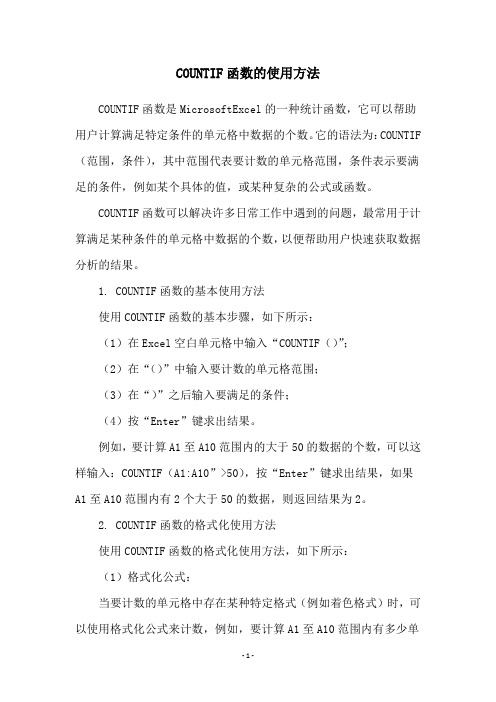
COUNTIF函数的使用方法COUNTIF函数是MicrosoftExcel的一种统计函数,它可以帮助用户计算满足特定条件的单元格中数据的个数。
它的语法为:COUNTIF (范围,条件),其中范围代表要计数的单元格范围,条件表示要满足的条件,例如某个具体的值,或某种复杂的公式或函数。
COUNTIF函数可以解决许多日常工作中遇到的问题,最常用于计算满足某种条件的单元格中数据的个数,以便帮助用户快速获取数据分析的结果。
1. COUNTIF函数的基本使用方法使用COUNTIF函数的基本步骤,如下所示:(1)在Excel空白单元格中输入“COUNTIF()”;(2)在“()”中输入要计数的单元格范围;(3)在“)”之后输入要满足的条件;(4)按“Enter”键求出结果。
例如,要计算A1至A10范围内的大于50的数据的个数,可以这样输入:COUNTIF(A1:A10”>50),按“Enter”键求出结果,如果A1至A10范围内有2个大于50的数据,则返回结果为2。
2. COUNTIF函数的格式化使用方法使用COUNTIF函数的格式化使用方法,如下所示:(1)格式化公式:当要计数的单元格中存在某种特定格式(例如着色格式)时,可以使用格式化公式来计数,例如,要计算A1至A10范围内有多少单元格为蓝色,可以这样输入:=COUNTIF(A1:A10”,=Blue)。
(2)多条件计数:当要满足多个条件进行计数时,可以用两个COUNTIF函数嵌套以实现,当第二个COUNTIF函数的条件为“>=起点”,“<=终点”时,可以用COUNTIFS函数代替。
例如,要计算A1至A10范围内大于50并且小于90的数据的个数,可以这样输入:=COUNTIF(A1:A10”,>50”)+COUNTIF(A1:A10”,”<90”),或者=COUNTIFS(A1:A10”,>50”,<90”)。
最全的Countif函数公式

最全的Countif函数公式1精确统计1、返回A列包含值12的单元格数量=COUNTIF(A:A,12)2、返回A列部门为'销售部'的数量=COUNTIF(A:A,'销售部')字符在公式中需要加双引号3、返回包含值;逻辑值为TRUE的单元格数量=COUNTIF(A:A,TRUE)4、返回A1:A10空单元格的数量=COUNTIF(A1:A10,'=')5 、返回A列非空单元格的个数(相当于counta函数)=COUNTIF(A1:A10,'<>')6、返回A1:A10区域,真空+假空的数量=COUNTIF(A1:A10,'')假空:用公式返回的空字符,如 =''7、返回A1:A10区域所有单元格的数量(非空+空值)=COUNTIF(data,'<>''')8、返回A1:A10假空单元格数量=COUNTIF(A2:A32,'')-COUNTIF(A2:A32,'=')真空+假空-真空=假空9、统计A列身份证号410105************出现的数量=COUNTIF(A:A,'410105*************')默认情况下,countif函数对数字只识别前15位,而带上通配符*后可以识别其为文本型格式2模糊计数10、返回A列单元格包含'销售部'的数量(如:A公司销售部)=COUNTIF(A:A,'*销售部*')11、返回包含以单词'AB'(不分大小写)开头内容的单元格数量=COUNTIF(A:A, 'AB*')通配符 *是表示任意多个字符,放在字符后面表示,该字符后可以有任意多个字符。
12、返回包含以单词'AB'(不分大小写)结尾内容的单元格数量=COUNTIF(A:A, '*AB')13、返回A列单元格中5个字符的数量=COUNTIF(A:A, '')通配符?表示占用一个字符位置,五个?表示五位字符长度。
countif 条件或 -回复

countif 条件或-回复什么是COUNTIF函数?COUNTIF函数是Excel中一个非常有用的函数,它可以用来统计满足特定条件的单元格数量。
COUNTIF函数可以根据用户定义的条件,对一个范围内的单元格进行统计,并返回满足条件的单元格的数量。
COUNTIF函数的语法是:COUNTIF(range, criteria)其中,range表示要进行统计的范围,可以是一个单一范围,也可以是多个范围的并集。
criteria表示统计的条件,criteria可以是数字、文本或者表达式。
如何使用COUNTIF函数?1. 首先,打开Excel并将数据输入到工作表中。
假设你有一个学生成绩单。
在第一列输入学生的姓名,在第二列输入对应的分数。
2. 接下来,选择一个空白的单元格,这个单元格将用来输入COUNTIF函数。
假设我们选择B2单元格。
3. 输入COUNTIF函数的开头部分,即“=COUNTIF”。
4. 在括号内,输入要进行统计的范围。
在我们的例子中,我们要统计分数这一列,所以我们输入“B2:B10”。
5. 然后,输入条件。
在我们的例子中,我们想要统计分数大于等于90分的学生数量,所以我们输入“>=90”。
6. 最后,闭合括号,然后按下回车键。
COUNTIF函数将根据你的条件统计满足条件的单元格的数量,并将结果显示在你所选的空白单元格中。
7. 如果你想要统计多个条件的数量,可以在条件间使用逻辑运算符,如“AND”或“OR”。
例如,如果你想要统计分数大于等于90分且小于等于100分的学生数量,你可以输入“>=90 AND <=100”。
COUNTIF函数的应用场景COUNTIF函数可以广泛应用于各种情况下的数据统计。
下面我们来看几个实际的应用场景。
1. 统计及格人数:假设你有一个学生成绩单,你想要统计分数大于等于60分的学生数量。
你可以使用COUNTIF函数来实现这个目标。
2. 统计销售额:假设你有一个销售数据表,你想要统计销售额大于等于5000的销售人员数量。
Countif函数的使用方法(共4大类24个公式)

Countif函数的使用方法(共4大类24个公式)1精确统计1、返回A列包含值12的单元格数量=COUNTIF(A:A,12)2、返回A列部门为'销售部'的数量=COUNTIF(A:A,'销售部')字符在公式中需要加双引号3、返回包含值;逻辑值为TRUE的单元格数量=COUNTIF(A:A,TRUE)4、返回A1:A10空单元格的数量=COUNTIF(A1:A10,'=')5 、返回A列非空单元格的个数(相当于counta函数)=COUNTIF(A1:A10,'<>')6、返回A1:A10区域,真空+假空的数量=COUNTIF(A1:A10,'')假空:用公式返回的空字符,如 =''7、返回A1:A10区域所有单元格的数量(非空+空值)=COUNTIF(data,'<>''')8、返回A1:A10假空单元格数量=COUNTIF(A2:A32,'')-COUNTIF(A2:A32,'=')真空+假空-真空=假空9、统计A列身份证号410105************出现的数量=COUNTIF(A:A,'410105*************')默认情况下,countif函数对数字只识别前15位,而带上通配符*后可以识别其为文本型格式2模糊计数10、返回A列单元格包含'销售部'的数量(如:A公司销售部)=COUNTIF(A:A,'*销售部*')11、返回包含以单词'AB'(不分大小写)开头内容的单元格数量=COUNTIF(A:A, 'AB*')通配符 *是表示任意多个字符,放在字符后面表示,该字符后可以有任意多个字符。
12、返回包含以单词'AB'(不分大小写)结尾内容的单元格数量=COUNTIF(A:A, '*AB')13、返回A列单元格中5个字符的数量=COUNTIF(A:A, '')通配符?表示占用一个字符位置,五个?表示五位字符长度。
表格中countif的用法

在表格中,`COUNTIF` 是一种常用的Excel 函数,用于计算满足指定条件的单元格数量。
它的一般语法是:```excelCOUNTIF(range, criteria)```- `range`: 你要检查的单元格范围。
- `criteria`: 指定的条件,可以是文本、数字、表达式等。
以下是一些示例,演示了`COUNTIF` 函数的用法:1. **基本用法:**假设你有一个包含数字的列,想要计算其中等于特定值的单元格数量:```excel=COUNTIF(A1:A10, 42)```这将返回范围`A1:A10` 中值等于42 的单元格数量。
2. **使用通配符:**如果你想计算以特定字符串开头的单元格数量,你可以使用通配符`*`:```excel=COUNTIF(A1:A10, "apple*")```这将返回范围`A1:A10` 中以"apple" 开头的单元格数量。
3. **使用逻辑条件:**你可以使用逻辑条件,比如大于、小于、等于等:```excel=COUNTIF(B1:B10, ">50")```这将返回范围`B1:B10` 中大于50 的单元格数量。
4. **结合多个条件:**如果你希望结合多个条件,你可以使用`COUNTIFS` 函数。
例如,计算同时满足两个条件的单元格数量:```excel=COUNTIFS(C1:C10, "Red", D1:D10, ">50")```这将返回范围`C1:C10` 中包含"Red" 且范围`D1:D10` 中大于50 的单元格数量。
这些示例只是`COUNTIF` 函数的一些用法。
具体取决于你的表格数据和你希望执行的具体条件。
- 1、下载文档前请自行甄别文档内容的完整性,平台不提供额外的编辑、内容补充、找答案等附加服务。
- 2、"仅部分预览"的文档,不可在线预览部分如存在完整性等问题,可反馈申请退款(可完整预览的文档不适用该条件!)。
- 3、如文档侵犯您的权益,请联系客服反馈,我们会尽快为您处理(人工客服工作时间:9:00-18:30)。
统计函数之:1、简要说明:2、基本语法:3、实例1:题目:COUNTIF基础运用Excel精英培训-10021
学习Excel 22200
11Excelpx 网
12606精英财务
12
12财务学习
40021进入Excelpx 22
题目结果
求真空单元格的个数:3
求非真空单元格的个数:13
求含空格单元格的个数2
求为真空+假空单元格的个数4
求为假空单元格的个数1
求为文本单元格的个数9
求为数值单元格的个数4
求包含EXCEL的单元格的个数4数据类型=COUNTIF($B$20:$C$27,"="){=SUM(--(ASC(MID(B20:C26,1,1))=""))}=COUNT($B$20:$C$27)=COUNTIF($B$20:$C$27,"<>")=COUNTIF($B$20:$C$26,"")=COUNTIF($B$20:$C$26,"")-COUNTIF($B$20:$C$26,"=")=COUNTIF($B$20:$C$27,"*")=COUNTIF($B$20:$C$27,"*excel*")
计算给定区域内满足特定条件的单元格的数目
COUNTIF 函数
=COUNTIF(区域,条件)
区域:为需要计算其中满足条件的单元格数目的单元格区域
条件:为确定哪些单元格将被计算在内的条件,其形式可以为数字、表达式或文本
公式
求以EXCEL打头的单元格的个数
2求第三位是EXCEL的单元格的个数
1求大于等于200的单元格的数3
求大于-100且小于606的单元格的数3
求大于-100且小于606的单元格的数
2
EXCELPX EXCEL精英培训网
EXCELPX EXCEL
EXCEL精英培训网
EXCELPX
EXCEL精英培训网EXCEL
=SUM(COUNTIF($B$20:$C$27,">"&{-100,606})*{1,-1})=SUM(COUNTIF($B$20:$C$27,{">-
100",">=606"})*{1,-1})=COUNTIF($B$20:$C$27,">="&200)=COUNTIF($B$20:$C$27,"??excel")=COUNTIF($B$20:$C$27,"excel*")
a21312a2141
11a2141
2a2141
3a2141
4a2141
5a2151
2a2151
3a21514
简要说明:5、实例4:
题目:
利用countif()列出不重复的值(数据为延用“实例3”的数据公式:
INDEX($B$69:$B$87,MATCH(,COUNTIF(B$94:B94,$B$69:$B$87
结果:
a2111
a2112
a2151
a2122
a2123
a2131
a2141处理错误值
处理错误值
简要说明:编写后记:COUNTIF(B$69:B69,B69)中,B$69:B69固定首行的变
首次计数的值
本例利用INDEX、MATCH和COUNTIF相结合,获取数
综合的运用,对于公式的理解需要一定的函数基础。
列出本例的目的是让大家了解COUNTIF函数与其他函数组织后 countif()函数是EXCEL函数中最常用的函数之一组织运用,教程中列出该函数常基本用法,以及组合用法,大
情况下,多多挖掘其组合用法,从而更巧妙地解决实际问题。
假空单元格为字符型
真空单元格为数据型
含空格单元格为字符型简要说明这为一数组公式,可求出半角、全角空格,空格可能多于一个注:不包括空格单元格注:不包括空格单元格注意:这里用的是
count()函数,值不包括真
空单元格
所求字符可在任何位置
或文本。
*号代表任意字符
每一个?代表一个字符
求一区间内值的个数
求一区间内值的个数,countif函数中的条件
可以是一条件组
据系列中各数据值的重复个数,再求其倒数HIFT+ENTER同时按下才能生成
据为延用“实例3”的数据)
F(B$94:B94,$B$69:$B$87),))
整理人:ExceL精英培训网Jssy
行的变动区域,countif计算值为1的即为
获取数据系列中不重复值,是COUNTIF较为定的函数基础。
TIF函数与其他函数组织后的强大的功能。
数之一,在其基本用法下蕴含着十分丰富的用法,以及组合用法,大家可以在熟练掌握基本用更巧妙地解决实际问题。
